Das Windows 10 Creators Update brachte eine bemerkenswerte Neuerung mit sich: die Unterstützung für räumlichen Klang. Doch was genau bedeutet das? Im Grunde genommen handelt es sich dabei um 3D-Audio, das den Eindruck erweckt, die Musik umgibt den Zuhörer, anstatt direkt aus den Kopfhörern zu kommen. Echter Raumklang entsteht durch eine Kombination aus speziell komponierten Audioinhalten, geeigneten Kopfhörern oder Lautsprechern sowie der entsprechenden Software. Dank des Creators Updates kann man diesen Effekt nun problemlos in Windows 10 aktivieren. Hier erfahren Sie, wie es geht.
Zugriff auf die Soundeinstellungen in Windows 10
Um die Soundeinstellungen zu öffnen, gibt es mehrere Wege. Am einfachsten ist es, über die Taskleiste zu gehen. Klicken Sie mit der rechten Maustaste auf das Lautsprechersymbol und wählen Sie im Kontextmenü „Wiedergabegeräte“.
Es öffnet sich ein Fenster mit der Registerkarte „Wiedergabe“. Hier sind alle angeschlossenen Audiogeräte aufgelistet. Wählen Sie das gewünschte Gerät aus und klicken Sie auf die Schaltfläche „Eigenschaften“ unten rechts. Alternativ können Sie auch direkt auf das Gerät doppelklicken.
Raumklang-Optionen finden
Daraufhin öffnet sich das Eigenschaftenfenster des gewählten Audiogeräts. Früher gab es hier vier Registerkarten, aber mit dem Creators Update wurde eine fünfte Registerkarte hinzugefügt: „Raumklang“. Klicken Sie auf diese Registerkarte.
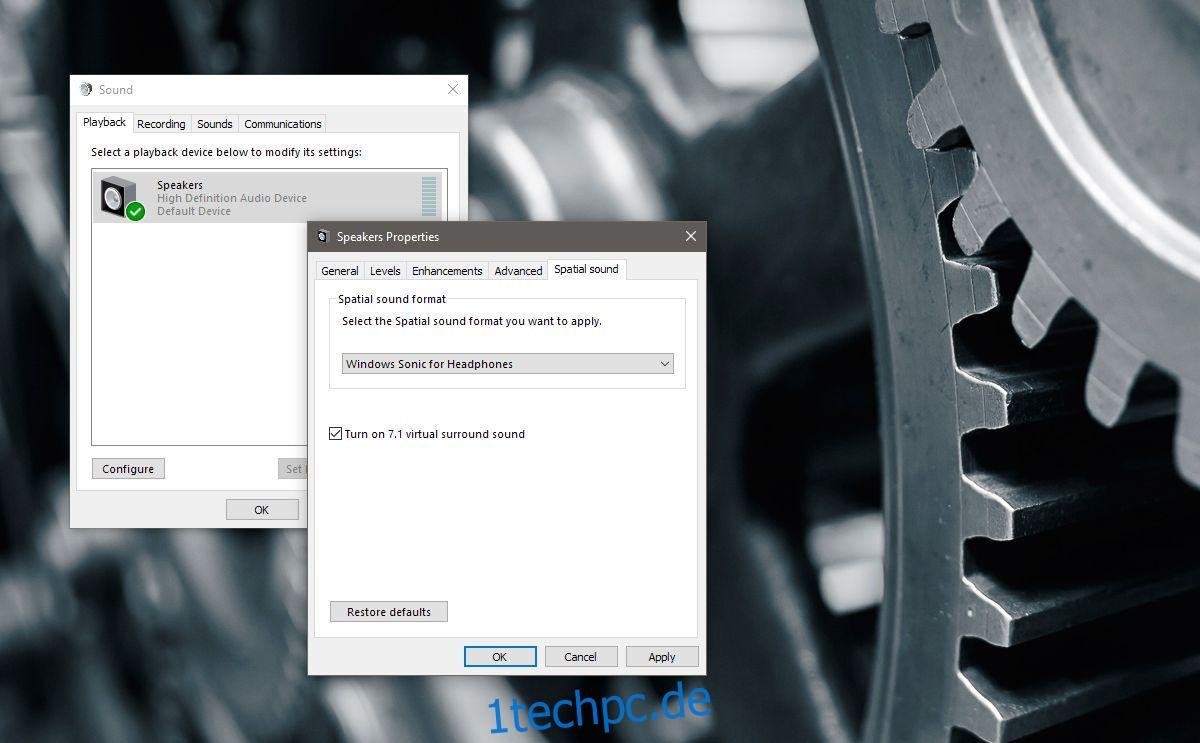
Die Registerkarte „Raumklang“ enthält den Abschnitt „Raumklangformat“. Hier finden Sie ein Dropdown-Menü mit drei Optionen: „Aus“, „Windows Sonic für Kopfhörer“ und „Dolby Atmos für Kopfhörer“.
Raumklang für Kopfhörer
Um räumlichen Klang für Ihre Kopfhörer zu aktivieren, wählen Sie im Dropdown-Menü „Windows Sonic für Kopfhörer“ aus. Diese Funktion ist speziell für Kopfhörer optimiert. Bei Standardkopfhörern ist der Unterschied in der Klangqualität möglicherweise nur geringfügig, während hochwertigere Modelle deutlich von der Verbesserung profitieren können.
Raumklang für Heimkino
Für ein intensiveres Klangerlebnis im Heimkino wählen Sie „Dolby Atmos für Kopfhörer“. Diese Option leitet Sie automatisch zum Windows Store weiter, wo Sie die kostenlose „Dolby Access“-App installieren müssen. Die Installation dauert ein paar Minuten.
Nach der Installation wird die Dolby Access-App geöffnet, sobald Sie die entsprechende Option auswählen. Momentan funktioniert die App nur mit Heimkinoanlagen, es wird aber ein zukünftiges Update die Unterstützung für Kopfhörer hinzufügen.

Ihr Heimkinosystem muss kompatibel mit der Dolby-Technologie sein. Ein entsprechendes Dolby-Logo sollte auf Ihrem Gerät zu finden sein, meistens auf der Vorderseite oder der Rückseite. Werfen Sie auch einen Blick auf die Verpackung, falls Sie diese noch besitzen.

Verbinden Sie Ihren Fernseher via HDMI mit Ihrem Windows-PC und wählen Sie in den Soundeinstellungen „Dolby Atmos für Kopfhörer“. Die restliche Konfiguration erfolgt dann in der Dolby Access-App.
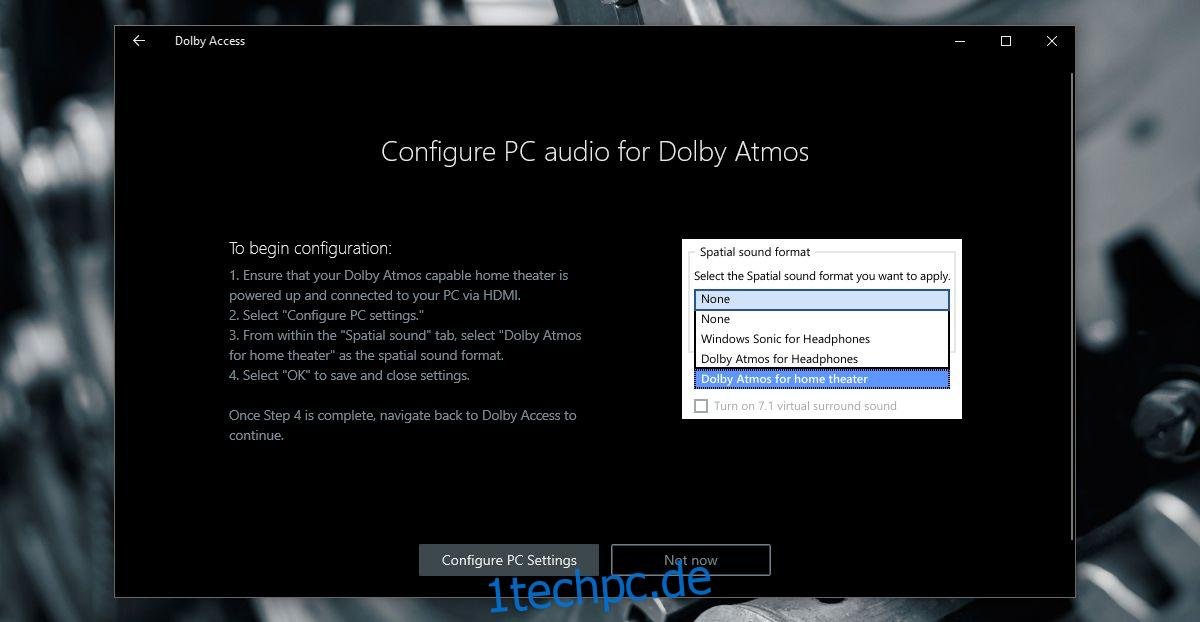
Sobald Dolby Access das Update für Kopfhörer erhalten hat, können Sie die App auch für Ihre Kopfhörer verwenden, um räumlichen Klang in Windows 10 zu aktivieren. Danach haben Sie die Wahl zwischen dem standardmäßigen virtuellen Surround-Sound und den Dolby-Konfigurationen.